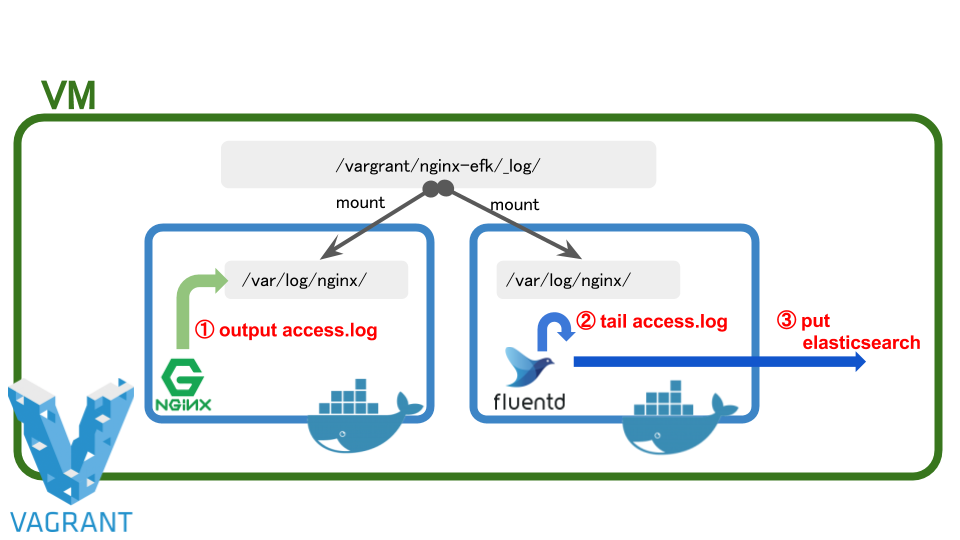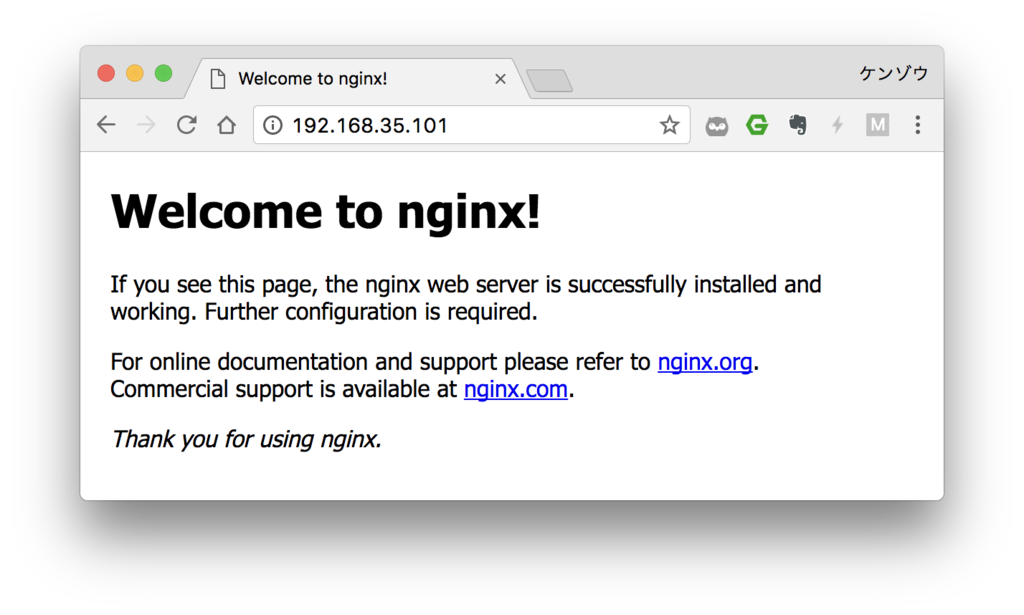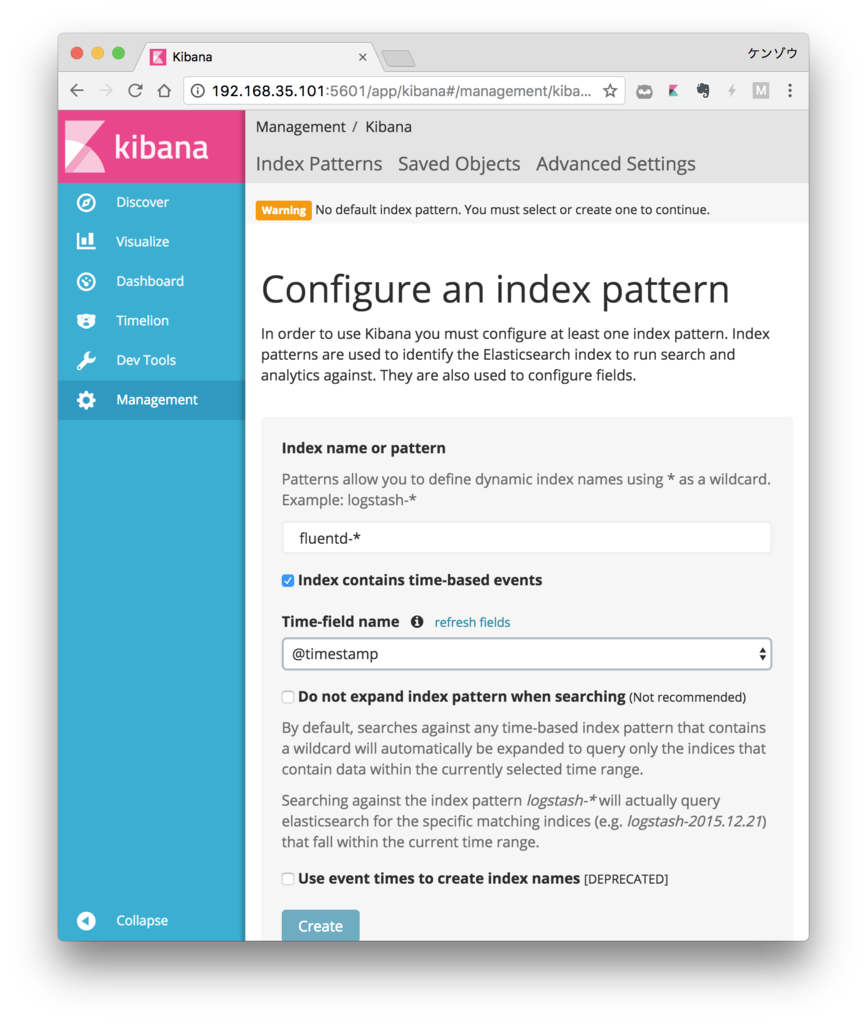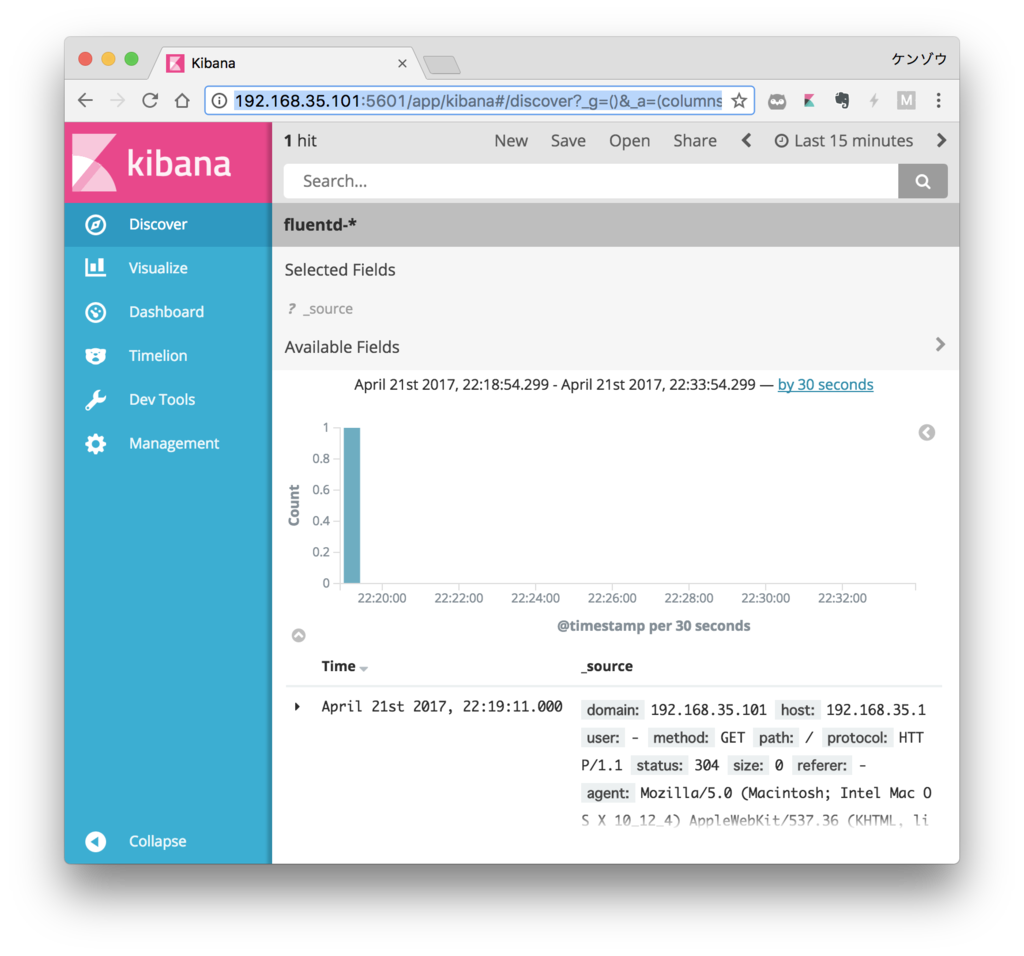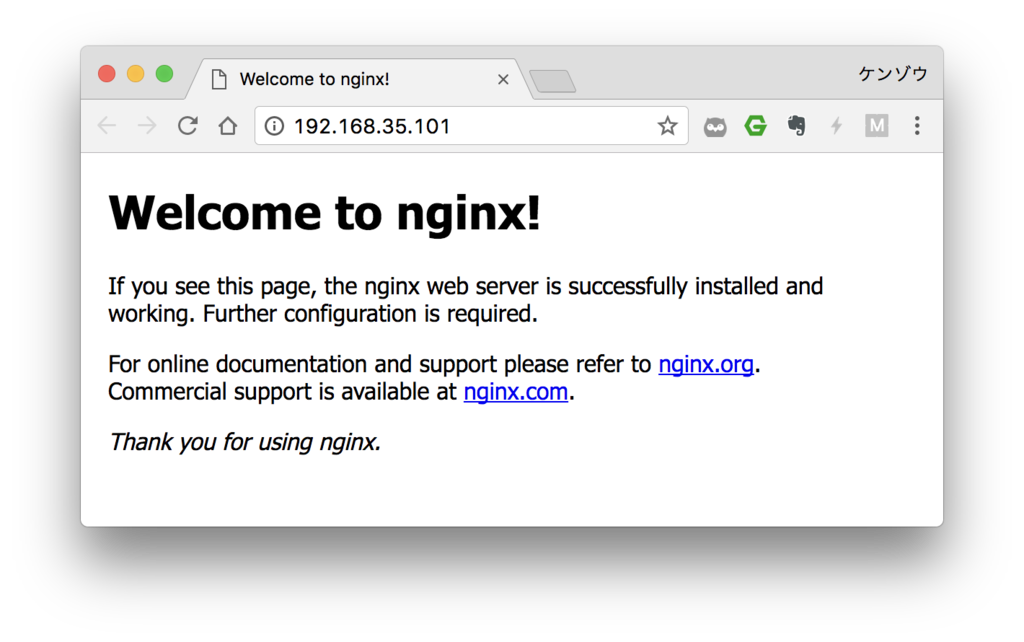概要 開発環境構築用に作成した、
Vagrantfile 作成 かなりシンプルにしてます。
1 2 3 4 5 6 7 Vagrant.configure("2" ) do |config | config.vm.box = "ubuntu/trusty64" config.vm.network "private_network" , ip: "192.168.35.101" end
vagrant provision で docker compose をインストールすることも可能ですが
VM 起動 1 2 3 4 5 6 7 8 9 MacOS%$ vagrant up ... しばし待つ ... MacOS%$ vagrant ssh // ssh ログイン成功 vagrant%$
Vagrant Ubuntu 環境情報確認 1 2 3 4 5 6 7 vagrant%$ lsb_release -a No LSB modules are available. Distributor ID: Ubuntu Description: Ubuntu 14.04.5 LTS Release: 14.04 Codename: trusty
カーネルバージョン確認 1 2 vagrant%$ uname -r 3.13.0-116-generic
カーネルバージョンが 3.10 より低いとバグを引き起こす危険性があるので NG。
古いバージョンをアンインストール 1 vagrant%$ sudo apt-get remove docker docker-engine
Docker に aufs ストレージを使用許可する為です。
1 2 3 4 5 vagrant%$ sudo apt-get update vagrant%$ sudo apt-get -y install \ wget \ linux-image-extra-$(uname -r) \ linux-image-extra-virtual
Docker インストール 1 2 3 4 5 6 7 8 9 // Docker インストール vagrant%$ wget -qO- https://get.docker.com/ | sh // Docker バージョン確認 vagrant%$ docker --version Docker version 17.04.0-ce, build 4845c56 // vagrant ユーザを docker グループに追加 (一旦ログアウトしログインし直すと有効になることを確認できます) vagrant%$ sudo usermod -aG docker vagrant
Docker Compose インストール 1 2 3 4 5 6 7 8 9 10 11 vagrant%$ curl -L "https://github.com/docker/compose/releases/download/1.12.0/docker-compose-$(uname -s)-$(uname -m)" > ~/docker-compose // 実行権限付与 vagrant%$ chmod +x ~/docker-compose // 実行パス移動 vagrant%$ sudo mv docker-compose /usr/bin/ // Docker Compose バージョン確認 vagrant%$ docker-compose --version docker-compose version 1.12.0, build b31ff33
一度ログアウトし再度ログイン 1 2 3 vagrant%$ exit MacOS%$ vagrant ssh vagrant%$
メモリとスワップ利用量の調整 Docker を使用していない時にメモリのオーバーヘッドとパフォーマンス劣化を低減させる様、
1 2 3 4 vagrant%$ sudo vi /etc/default/grub # GRUB_CMDLINE_LINUX="" GRUB_CMDLINE_LINUX="cgroup_enable=memory swapaccount=1"
GRUB (GRand Unified Bootloader: グラブ or ジーラブ) 更新
1 2 3 4 vagrant%$ sudo update-grub // 念の為、再起動 vagrant%$ sudo reboot
以上で準備完了です ♪
早速試してみる 簡単なチュートリアルとして nginx コンテナを立ててみます。
1 2 3 4 5 6 7 8 9 10 vagrant%$ docker run --rm -p 80:80 nginx:mainline-alpine Unable to find image 'nginx:mainline-alpine' locally mainline-alpine: Pulling from library/nginx 709515475419: Already exists 4b21d71b440a: Pull complete c92260fe6357: Pull complete ed383a1b82df: Pull complete Digest: sha256:5aadb68304a38a8e2719605e4e180413f390cd6647602bee9bdedd59753c3590 Status: Downloaded newer image for nginx:mainline-alpine
ブラウザアクセス ローカルの Mac からブラウザでアクセス
http://192.168.35.101
※192.168.35.101 … Vagrant で指定した private ip
問題なく Welcome ページが表示されました。
先程のログに以下のようにアクセスログが出力されるのがわかります。
1 192.168.35.1 - - [13/Apr/2017:10:45:46 +0000] "GET / HTTP/1.1" 304 0 "-" "Mozilla/5.0 (Macintosh; Intel Mac OS X 10_12_4) AppleWebKit/537.36 (KHTML, like Gecko) Chrome/57.0.2987.133 Safari/537.36" "-"
MacOS → Vagrant → Docker
追記 今回作成した Box を Vagrant Cloud に置きました。
https://atlas.hashicorp.com/kenzo0107/boxes/ubuntu14.04.5LTS-docker-dockercompose/
こちら設定を元にこれから様々な環境構築を記載していきたいと思います ♪
参照